Comment convertir les articles de support, les tutoriels et les FAQ de Procore en PDF ?
Réponse
Les articles, tutoriels et réponses aux FAQ sur le site de support de Procore sont mis à jour quotidiennement au fur et à mesure que de nouvelles fonctionnalités et améliorations sont apportées aux offres de produits et aux gammes de produits de Procore. Pour cette raison, nous vous déconseillons d'exporter le contenu de son site de support pour une utilisation dans des PDF statiques. Encourager les utilisateurs à visiter le site d'assistance garantit que vos utilisateurs finaux ont accès aux informations les plus à jour disponibles.
Cependant, certaines situations peuvent vous amener à vouloir créer un PDF contenant un ou plusieurs articles du site de support. Pour ce faire, vous devez télécharger chaque page individuellement, puis assembler ces pages dans un PDF à l'aide d'un logiciel PDF tiers.
Comment convertir des pages en document PDF
- Dans votre navigateur Web, ouvrez les pages que vous souhaitez télécharger dans un nouvel onglet ou une nouvelle fenêtre.
- Faites défiler jusqu'au coin supérieur droit de chaque page et cliquez sur l'icône PDF.<br /
Une copie de la page est téléchargée au format PDF comme indiqué ci-dessous.
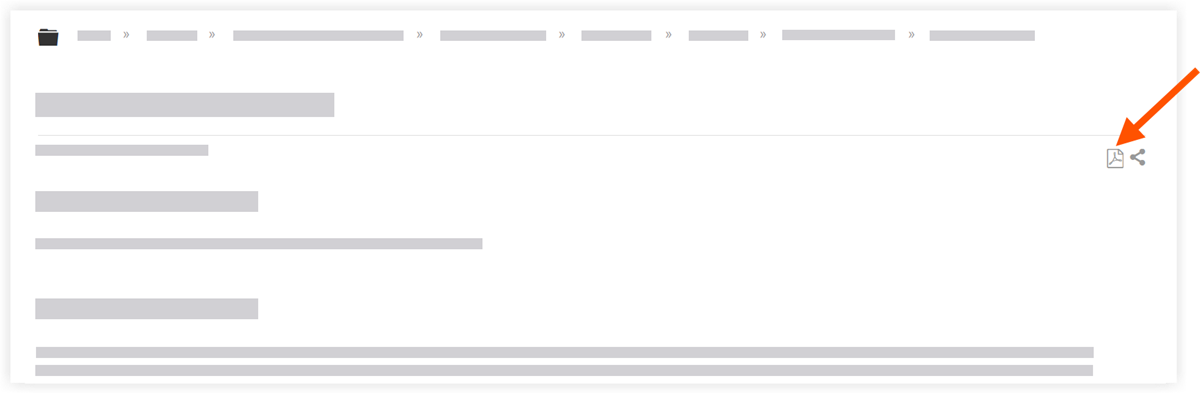
- Répétez cette étape pour toutes les pages que vous souhaitez télécharger.
- Une fois votre téléchargement terminé, reportez-vous à Comment créer des PDF ci-dessous.
Comment créer des PDF
Il existe une variété d'options disponibles pour les utilisateurs qui souhaitent en savoir plus sur la création de fichiers PDF. Voici quelques liens utiles pour vous aider à trouver la bonne solution pour vous :
- L'un des choix les plus populaires pour la création de fichiers PDF est Adobe Acrobat. Pour plus d'informations, consultez le Guide de l'utilisateur d'Acrobat.
- Adobe propose également d'autres produits. Voir Combiner et fusionner des fichiers en un seul PDF.
- Si vous êtes un utilisateur de Google Chrome, vous pouvez également essayer de rechercher dans Google WebStore.

